Apa yang Perlu Dilakukan Apabila Aplikasi Mesej Gantung atau Kerosakan Selepas Peningkatan Mojave (09.16.25)
Aplikasi Mesej menjadikan penghantaran dan penerimaan iMessages di Desktop anda lebih mudah bagi pengguna Mac. Anda tidak perlu meraih telefon anda hanya untuk menghantar atau membalas mesej. Cukup buka aplikasi Mesej, ketikkan pesan anda, dan kirimkan seperti cara anda melakukannya di telefon anda.
Sebilangan pengguna Mac, bagaimanapun, mengalami kesalahan kritikal ketika membuka aplikasi Pesan setelah mengemas kini ke Mojave . Aplikasi Mesej digantung atau terhenti setelah peningkatan Mojave, sehingga pengguna tidak dapat membaca mesej mereka atau mengirim balasan. Kerana ralat ini, aplikasi Mesej membeku, tidak dapat diselaraskan, tidak akan memuatkan pesan baru, buntu dalam mengemas kini status, atau tidak akan terbuka sama sekali. mesej ralat berikut:
Ralat Mesej dalaman berlaku.
Terdapat masalah dengan Mesej. Anda perlu berhenti dan membuka Mesej sekali lagi.
Namun, berhenti dari aplikasi tidak membantu. Pengguna yang mengalami kesalahan ini melaporkan bahawa mesej yang sama akan muncul setiap kali mereka membuka aplikasi. Mereka telah melaporkan kesalahan ini kepada Sokongan Apple, dan pasukan telah mengakuinya sebagai bug yang berkaitan dengan Mojave. Sebilangan dari mereka cuba menurunkan ke High Sierra dan tidak menemui sebarang kesalahan semasa menggunakan aplikasi Messages.
Para jurutera di Apple sudah mengetahui bug tersebut dan sedang berusaha untuk memperbaiki masalah tersebut. Namun, tidak ada kemas kini kapan perbaikan rasmi akan dikeluarkan. Daripada menunggu penyelesaian rasmi, anda boleh menggunakan penyelesaian di bawah ini untuk menyelesaikan masalah ini.
Cara Memperbaiki Mogok Aplikasi Mesej Selepas Kemas Kini MojaveJika aplikasi Mesej anda membeku setelah kemas kini Mojave, langkah pertama yang harus anda lakukan adalah log keluar dan keluar dari aplikasi sepenuhnya. Paksa berhenti Mesej jika perlu. Menghapus fail sampah Mac anda menggunakan Outbyte MacRepair akan menjadikan penyelesaian masalah lebih mudah dan cepat. Seterusnya, but semula Mac anda untuk menyegarkan macOS sebelum anda mula memperbaiki aplikasi Mesej.
Perbaiki # 1: Log Keluar Kemudian Log Masuk Kembali ke Aplikasi Mesej Anda. 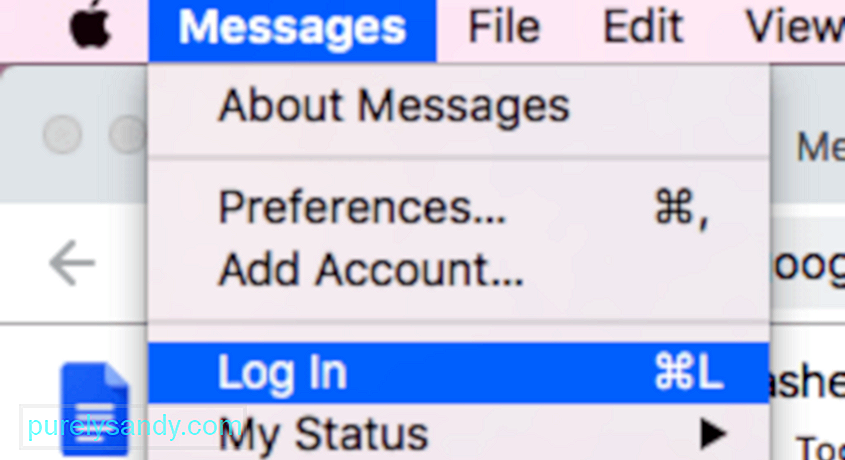
Sekiranya anda dapat buka aplikasi mesej, log keluar dari akaun anda dengan mengklik Mesej di menu atas. Dari menu lungsur turun, klik Log Keluar . Tutup aplikasi sepenuhnya, kemudian lancarkan lagi. Log masuk semula dengan mengklik Mesej & gt; Log masuk . Mesej anda harus dimuat semula selepas log masuk. Lihat sekeliling untuk melihat apakah semuanya berjalan lancar. Sekiranya anda menghadapi sebarang masalah, lompat ke pembaikan lain di bawah ini.
Perbaiki # 2: Periksa Tetapan Tarikh dan Masa AndaMaklumat tarikh dan waktu yang salah boleh menyebabkan aplikasi Mesej anda bertindak. Periksa tetapan tarikh dan waktu anda untuk memastikannya sesuai dengan lokasi anda, terutamanya setelah kemas kini sistem utama. Terdapat beberapa keadaan ketika tetapan ini terpengaruh selama pembaruan, menyebabkan kesalahan tidak hanya untuk aplikasi Pesan tetapi juga program lain.
Untuk memeriksa ini:
Setelah memastikan bahawa komputer anda mempunyai tarikh dan waktu yang betul, mulakan semula sistem operasi anda dan periksa sama ada aplikasi Mesej kembali normal.
Betulkan # 3: Boot Ke Safe Mode.Fail sementara, perisian pemasangan, dan cache sistem lain mungkin masih disimpan di Mac anda selepas kemas kini. Memulakan semula dalam Safe Mode dapat membantu menghilangkan fail yang tidak perlu ini yang mungkin mengganggu proses Mac anda.
Untuk boot ke Safe Mode, ikuti langkah-langkah berikut:
Aplikasi Mesej menyimpan maklumat dalam pelbagai lokasi pada Mac anda. Semua fail ini mesti dihapus, sehingga aplikasi anda dapat mulai dari awal dan menyingkirkan segala kesalahan yang menimpanya.
Untuk menghapus fail ini, ikuti langkah-langkah yang disebutkan di bawah:
- com.apple.imagent.plist
- com.apple.imessage.bag.plist
- com.apple.imservice.iMessage.plist
- com.apple.iChat.AIM.plist
- com.apple.iChat.Jabber.plist
- com.apple.iChat.plist
- com.apple.iChat.StatusMessages.plist
- com.apple.iChat.Yahoo.plist
- Caches / com.apple.imfoundation.IMRemoteURLConnectionAgent
- Caches/com.apple.Messages
- Containers/com.apple.corerecents.recentsd
- Containers/com.apple.soagent
- Bekas / com .apple.iChat / Data / Perpustakaan / Cache
- IdentityServices
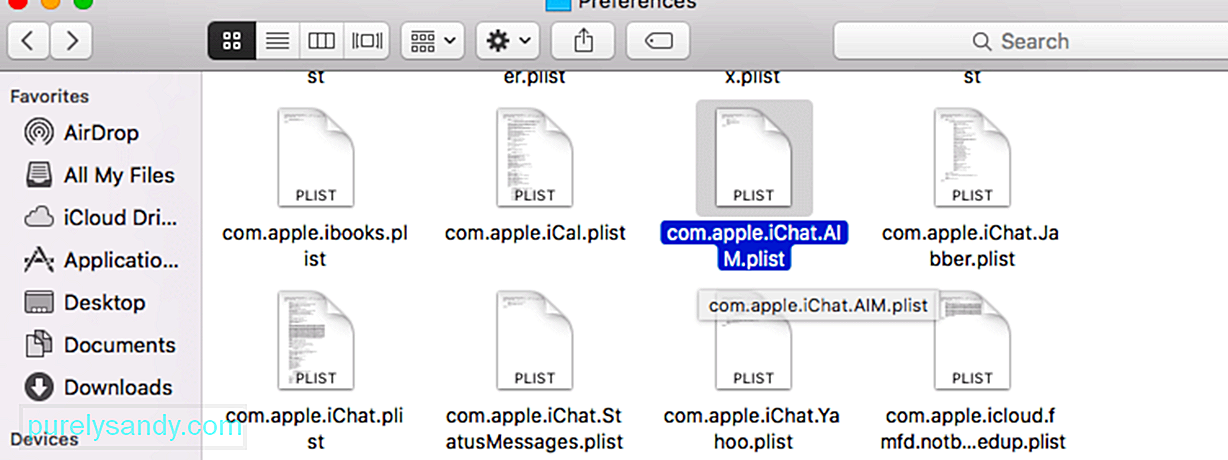
Tutup semuanya dan mulakan semula Mac anda. Lancarkan aplikasi Mesej untuk melihat apakah sekarang berfungsi dengan baik.
Perbaiki # 5: Nonaktifkan Mesej di Tetapan iCloud.Sama seperti Perpustakaan iPhoto, Mesej di iCloud memastikan bahawa semua mesej anda diselaraskan di semua peranti anda . Namun, beberapa pengguna menyatakan bahawa ralat sepertinya disebabkan oleh ciri ini.
Untuk melumpuhkan ciri ini pada Mac anda, ikuti arahan di bawah:
Tutup Mesej dan buka semula aplikasi untuk melihat apakah penyelesaian ini berjaya.
Pemikiran AkhirIni dapat menjengkelkan ketika aplikasi Pesan hang atau macet setelah menaik taraf ke Mojave kerana anda tidak dapat membaca atau mengirim mesej di Mac anda. Walau bagaimanapun, berurusan dengan aplikasi macOS bawaan yang salah, seperti Mesej, boleh menjadi rumit kerana anda tidak boleh menyahpasang kemudian memasangnya semula. Sekiranya anda cuba memindahkan Mesej ke Sampah, anda akan mendapat mesej ralat yang mengatakan bahawa anda tidak dapat menyahpasang aplikasinya kerana ia adalah bahagian kritikal dari sistem macOS.
Daripada menunggu Apple diperbaiki pepijat ini, anda boleh mencuba jalan penyelesaian yang dicadangkan di atas agar aplikasi Mesej anda berfungsi dengan lancar.
Video YouTube.: Apa yang Perlu Dilakukan Apabila Aplikasi Mesej Gantung atau Kerosakan Selepas Peningkatan Mojave
09, 2025

